Beheben Sie das Problem der hohen CPU- und Festplattenauslastung von Windows 10
Veröffentlicht: 2017-02-19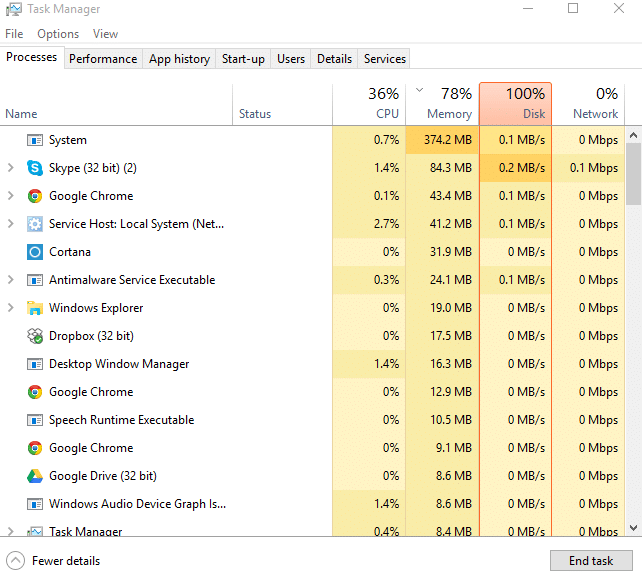
Benutzer berichten derzeit, dass ihr System eine Festplattennutzung von 100 % und eine sehr hohe Speichernutzung aufweist, obwohl sie keine speicherintensiven Aufgaben ausführen. Während viele Benutzer glauben, dass dieses Problem nur mit Benutzern zusammenhängt, die einen PC mit niedriger Konfiguration (niedrige Systemspezifikation) haben, ist dies hier jedoch nicht der Fall, selbst das System mit den Spezifikationen wie einem i7-Prozessor und 16 GB RAM steht ebenfalls vor einem ähnlichen Problem Ausgabe. Die Frage, die sich alle stellen, lautet also: Wie kann das Problem der hohen CPU- und Festplattenauslastung von Windows 10 behoben werden? Nun, unten sind die Schritte aufgeführt, wie Sie dieses Problem genau angehen können.
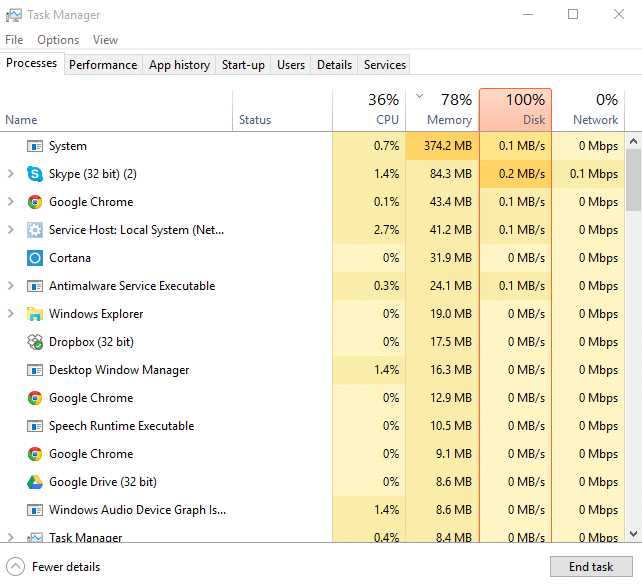
Dies ist ein ziemlich ärgerliches Problem, wenn Sie keine Apps auf Ihrem Windows 10 verwenden, aber wenn Sie den Task-Manager überprüfen (Strg+Umschalt+Esc-Tasten drücken), sehen Sie, dass Ihre Speicher- und Festplattennutzung fast 100 % beträgt. Das Problem ist nicht darauf beschränkt, da Ihr Computer sehr langsam läuft oder manchmal sogar einfriert, kurz gesagt, Sie können Ihren PC nicht verwenden.
Was sind die Ursachen für eine hohe CPU- und Speicherauslastung in Windows 10?
- Windows 10 Speicherleck
- Windows-App-Benachrichtigungen
- Superfetch-Dienst
- Startup-Apps und -Dienste
- Teilen von Windows P2P-Updates
- Google Chrome-Vorhersagedienste
- Skype-Berechtigungsproblem
- Windows-Personalisierungsdienste
- Windows Update & Treiber
- Malware-Probleme
Also, ohne Zeit zu verschwenden, sehen wir uns mit Hilfe des unten aufgeführten Tutorials an, wie man eine hohe CPU- und Festplattenauslastung in Windows 10 behebt.
Inhalt
- Beheben Sie das Problem der hohen CPU- und Festplattenauslastung von Windows 10
- Methode 1: Bearbeiten Sie die Registrierung, um RuntimeBroker zu deaktivieren
- Methode 2: Superfetch deaktivieren
- Methode 3: Deaktivieren Sie das Löschen der Auslagerungsdatei beim Herunterfahren
- Methode 4: Deaktivieren Sie Start-Apps und -Dienste
- Methode 5: Deaktivieren Sie die P2P-Freigabe
- Methode 6: Deaktivieren Sie die ConfigNotification-Aufgabe
- Methode 7: Deaktivieren Sie den Vorhersagedienst, um Seiten schneller zu laden
- Methode 8: Führen Sie die Problembehandlung für die Systemwartung aus
- Methode 9: Deaktivieren Sie die automatische Auswahl einer Akzentfarbe aus meinem Hintergrund
- Methode 10: Deaktivieren Sie Apps, die im Hintergrund ausgeführt werden
- Methode 11: Passen Sie die Einstellungen in Windows 10 für die beste Leistung an
- Methode 12: Deaktivieren Sie Windows Spotlight
- Methode 13: Aktualisieren Sie Windows und Treiber
- Methode 14: Festplatte defragmentieren
- Methode 15: Führen Sie CCleaner und Malwarebytes aus
Beheben Sie das Problem der hohen CPU- und Festplattenauslastung von Windows 10
Methode 1: Bearbeiten Sie die Registrierung, um RuntimeBroker zu deaktivieren
1. Drücken Sie die Windows-Taste + R, geben Sie dann regedit ein und drücken Sie die Eingabetaste, um den Registrierungseditor zu öffnen.

2. Navigieren Sie im Registrierungseditor zu Folgendem:
HKEY_LOCALMACHINE\SYSTEM\CurrentControlSet\Services\TimeBrokerSvc
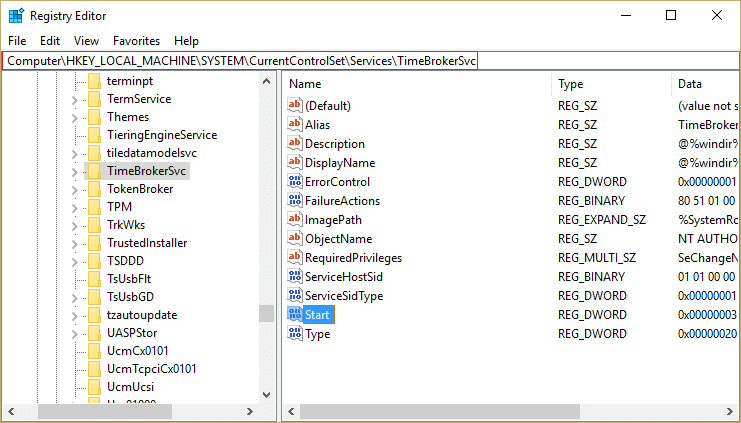
3. Doppelklicken Sie im rechten Bereich auf Start und ändern Sie den Hexadezimalwert von 3 auf 4. (Wert 2 bedeutet automatisch, 3 bedeutet manuell und 4 bedeutet deaktiviert)
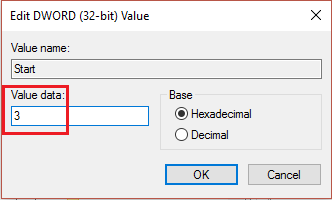
4. Schließen Sie den Registrierungseditor und starten Sie Ihren PC neu, um die Änderungen zu übernehmen.
Methode 2: Superfetch deaktivieren
1. Drücken Sie Windows-Taste + R, geben Sie „ services.msc “ (ohne Anführungszeichen) ein und drücken Sie die Eingabetaste.
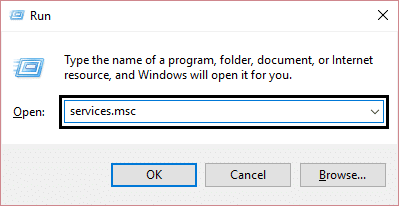
2. Scrollen Sie in der Liste nach unten und suchen Sie nach Superfetch.
3. Klicken Sie mit der rechten Maustaste auf Superfetch und wählen Sie Eigenschaften. 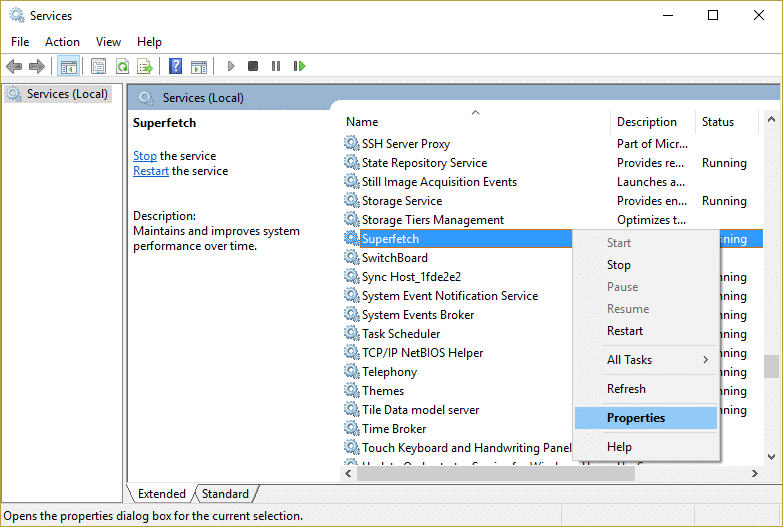
4. Klicken Sie dann auf Stopp und stellen Sie den Starttyp auf Deaktiviert ein .
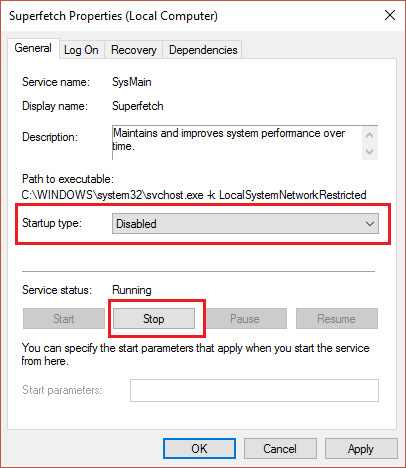
5. Starten Sie Ihren PC neu, um die Änderungen zu speichern, und dies muss das Problem mit der hohen CPU- und Festplattenauslastung von Windows 10 beheben.
Methode 3: Deaktivieren Sie das Löschen der Auslagerungsdatei beim Herunterfahren
1. Drücken Sie die Windows-Taste + R, geben Sie regedit ein und drücken Sie die Eingabetaste, um den Registrierungseditor zu öffnen.

2. Navigieren Sie im Registrierungseditor zum folgenden Schlüssel:
HKEY_LOCAL_MACHINE\SYSTEM\CurrentControlSet\Control\Session Manager\Memory Management
3. Suchen Sie ClearPageFileAtShutDown und ändern Sie den Wert auf 1.
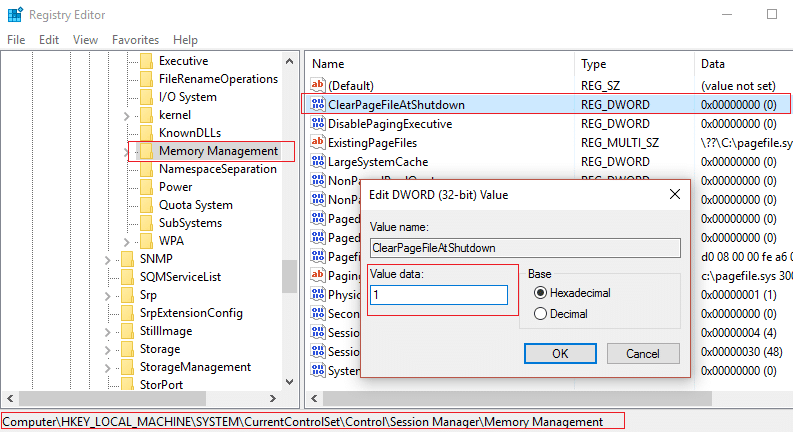
4. Starten Sie Ihren PC neu, um die Änderungen zu speichern.
Methode 4: Deaktivieren Sie Start-Apps und -Dienste
1. Drücken Sie gleichzeitig die Tasten Strg + Umschalt + Esc , um den Task-Manager zu öffnen.
2. Wählen Sie dann die Registerkarte Start und deaktivieren Sie alle Dienste, die eine hohe Auswirkung haben.
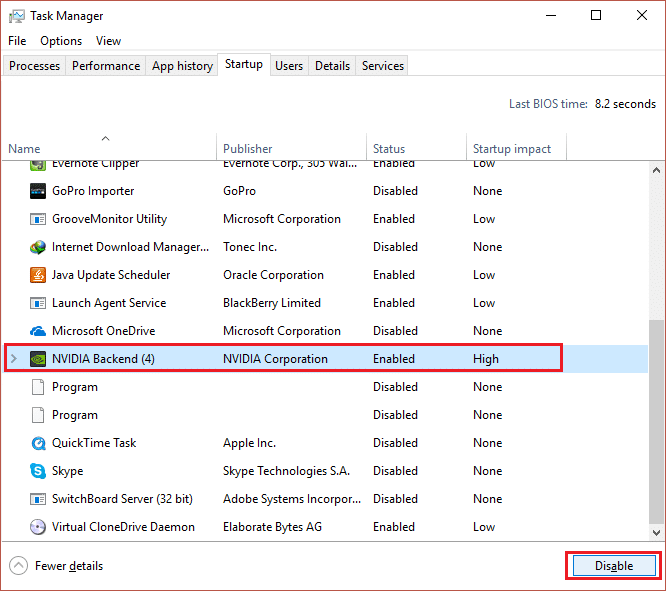
3. Stellen Sie sicher, dass Sie nur Dienste von Drittanbietern deaktivieren.
4. Starten Sie Ihren PC neu, um die Änderungen zu speichern.
Methode 5: Deaktivieren Sie die P2P-Freigabe
1. Klicken Sie auf die Windows-Schaltfläche und wählen Sie Einstellungen.
2. Klicken Sie im Einstellungsfenster auf Update & Sicherheit.
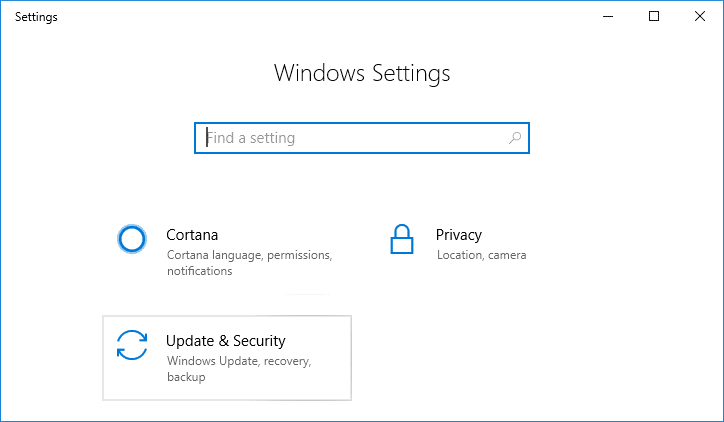
3. Klicken Sie als Nächstes unter Update-Einstellungen auf Erweiterte Optionen.
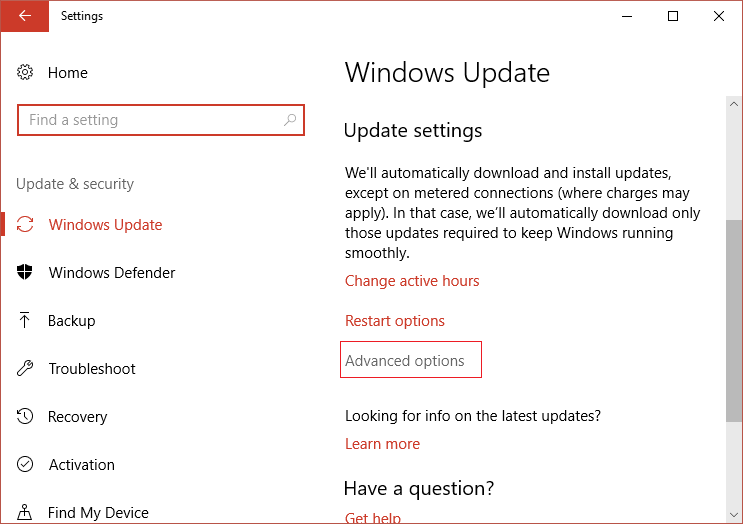
4. Klicken Sie nun auf Zustellung von Updates auswählen .
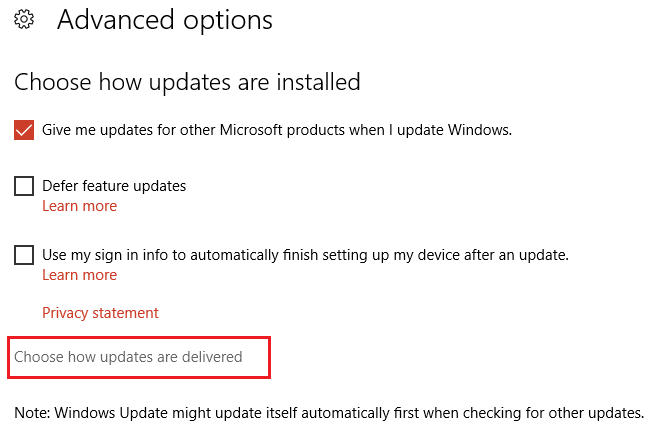
5. Achten Sie darauf, „ Updates von mehr als einem Ort “ zu deaktivieren.
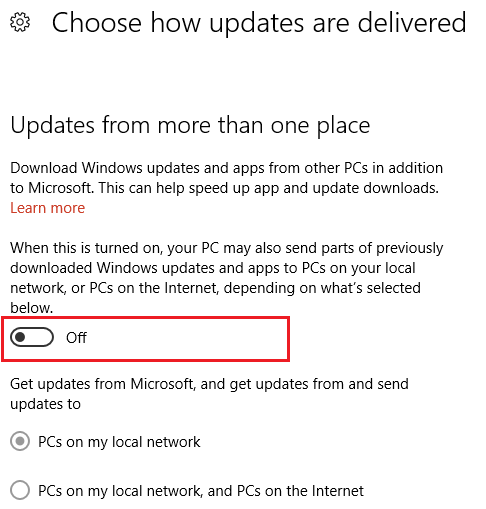
6. Starten Sie Ihren PC neu und prüfen Sie erneut, ob diese Methode das Problem „Hohe CPU- und Festplattenauslastung von Windows 10 beheben“ hat oder nicht.
Methode 6: Deaktivieren Sie die ConfigNotification-Aufgabe
1. Geben Sie Taskplaner in die Windows-Suchleiste ein und klicken Sie auf Taskplaner .
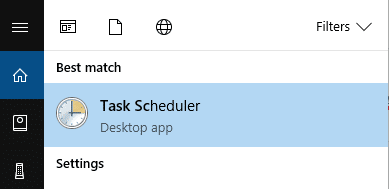
2. Gehen Sie vom Taskplaner zu Microsoft als zu Windows und wählen Sie schließlich WindowsBackup.
3. Deaktivieren Sie als Nächstes ConfigNotification und wenden Sie die Änderungen an.
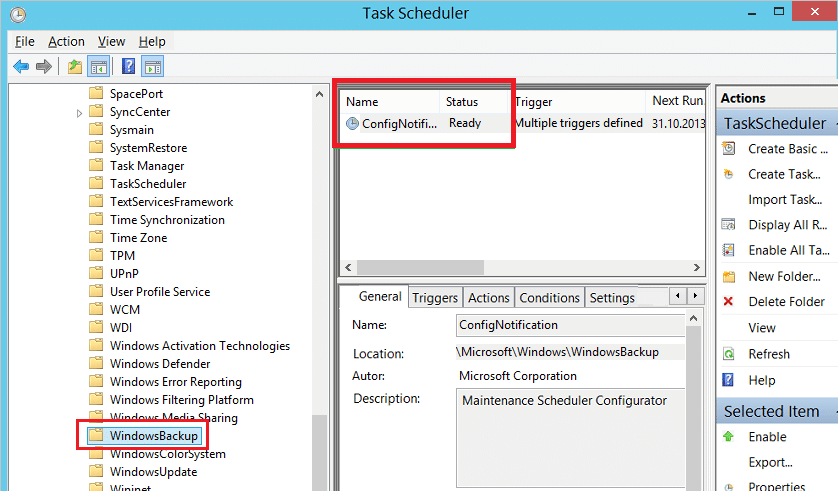
4. Schließen Sie die Ereignisanzeige und starten Sie Ihren PC neu, und dies kann das Problem der hohen CPU- und Festplattenauslastung von Windows 10 beheben, wenn nicht, fahren Sie fort.
Methode 7: Deaktivieren Sie den Vorhersagedienst, um Seiten schneller zu laden
1. Öffnen Sie Google Chrome und gehen Sie zu Einstellungen .
2. Scrollen Sie nach unten und klicken Sie auf die erweiterte Option.
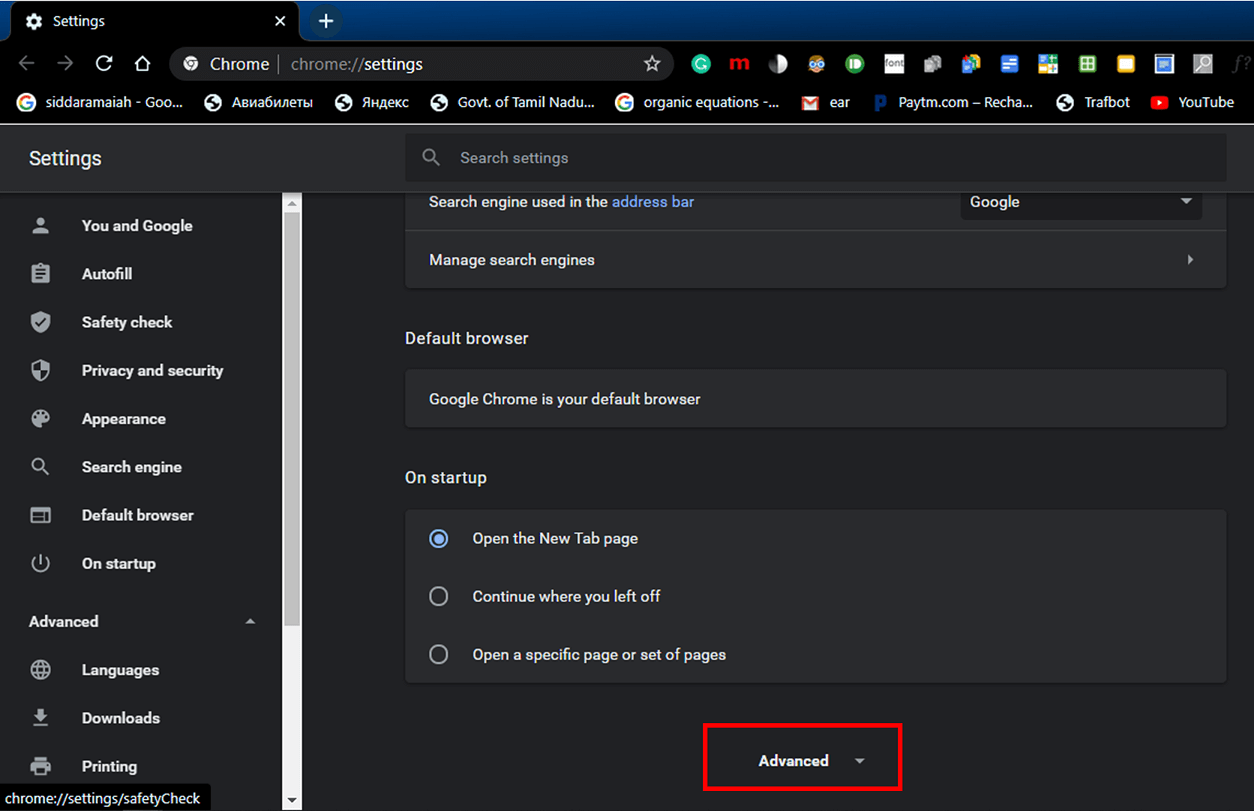
3. Suchen Sie dann Datenschutz und stellen Sie sicher, dass der Schalter für Verwenden Sie einen Vorhersagedienst zum schnelleren Laden von Seiten deaktiviert ist.
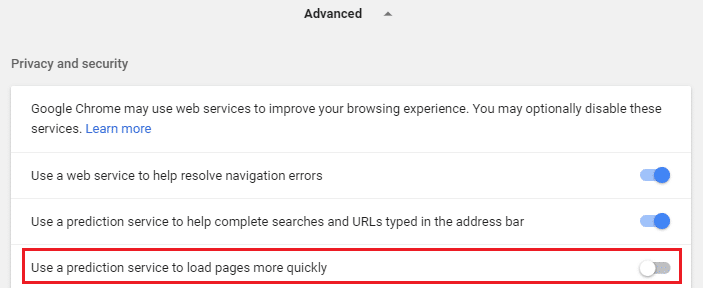
4. Drücken Sie die Windows-Taste + R, geben Sie dann „ C:\Program Files (x86)\Skype\Phone “ ein und drücken Sie die Eingabetaste.
5. Klicken Sie nun mit der rechten Maustaste auf Skype.exe und wählen Sie Eigenschaften .
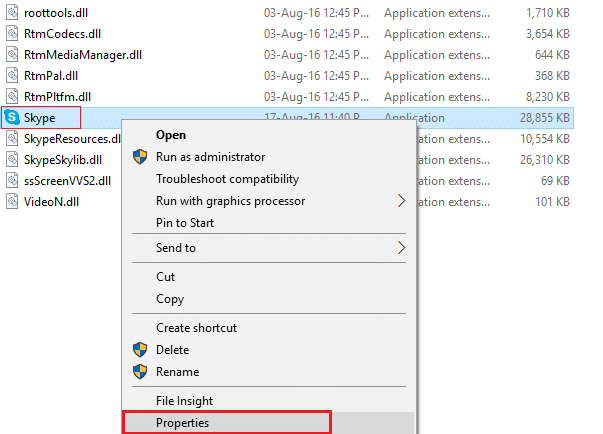
6. Wählen Sie die Registerkarte Sicherheit und achten Sie darauf, „ ALLE ANWENDUNGSPAKETE “ zu markieren, und klicken Sie dann auf Bearbeiten.
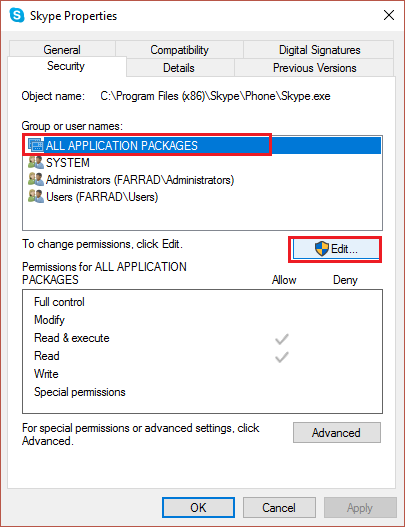
7. Stellen Sie erneut sicher, dass „ALLE ANWENDUNGSPAKETE“ markiert ist, und markieren Sie dann Schreibberechtigung.
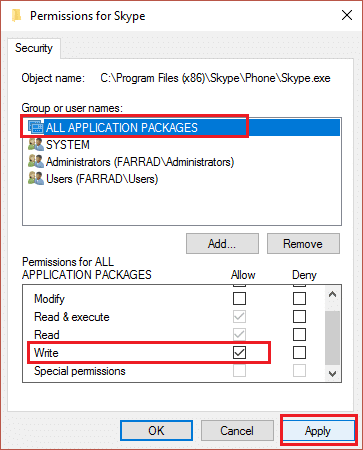

8. Klicken Sie auf Übernehmen, gefolgt von Ok, und starten Sie dann Ihren PC neu, um die Änderungen zu speichern.
Methode 8: Führen Sie die Problembehandlung für die Systemwartung aus
1. Geben Sie control in die Windows-Suche ein und klicken Sie dann im Suchergebnis auf Systemsteuerung .
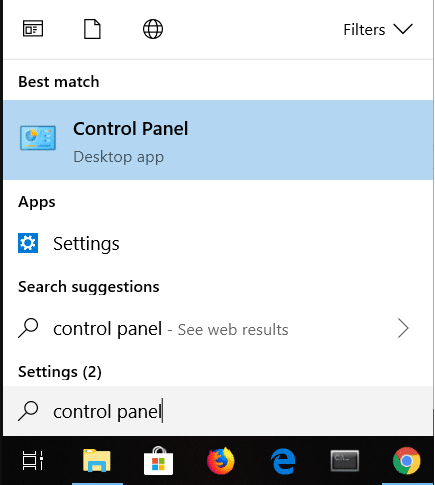
2. Geben Sie nun Fehlerbehebung in das Suchfeld ein und wählen Sie Fehlerbehebung.

3. Klicken Sie im linken Fensterbereich auf Alle anzeigen.
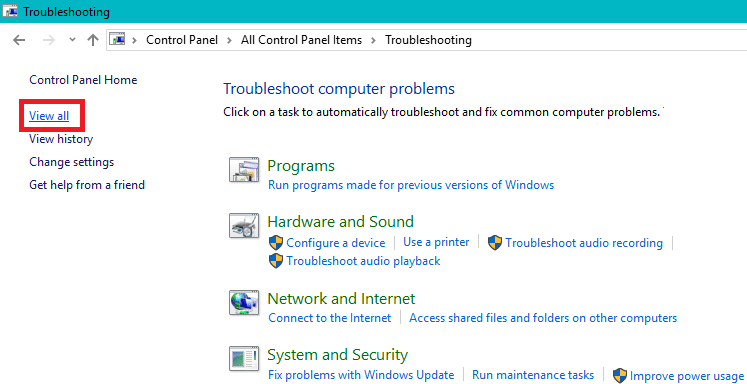
4. Klicken Sie als Nächstes auf Systemwartung , um den Troubleshooter auszuführen, und befolgen Sie die Anweisungen auf dem Bildschirm.
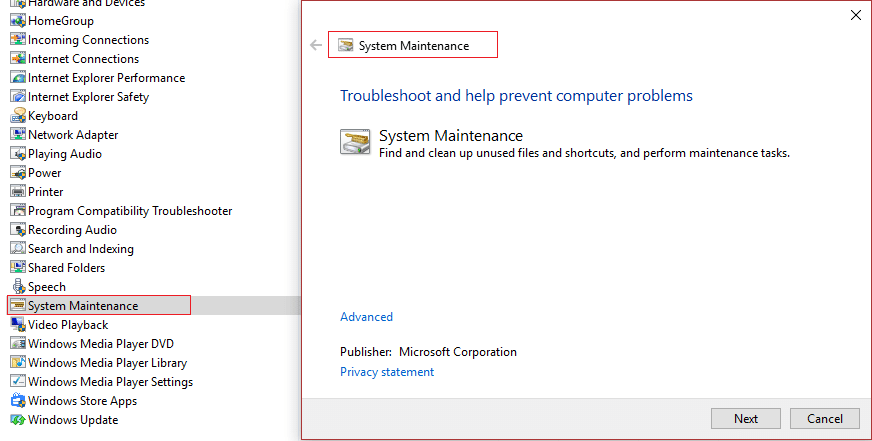
5. Die Problembehandlung kann möglicherweise das Problem der hohen CPU- und Festplattenauslastung von Windows 10 beheben.
Methode 9: Deaktivieren Sie die automatische Auswahl einer Akzentfarbe aus meinem Hintergrund
1. Drücken Sie die Windows-Taste + I, um die Windows-Einstellungen zu öffnen.
2. Klicken Sie anschließend auf Personalisierung.

3. Wählen Sie im linken Bereich Farben aus.
4. Deaktivieren Sie dann auf der rechten Seite Automatisch eine Akzentfarbe aus meinem Hintergrund auswählen.
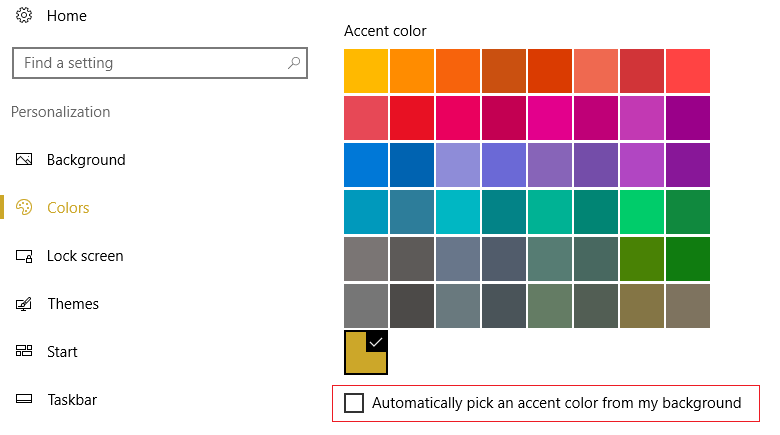
5. Starten Sie Ihren PC neu, um die Änderungen zu speichern.
Methode 10: Deaktivieren Sie Apps, die im Hintergrund ausgeführt werden
1. Drücken Sie die Windows-Taste + I, um das Einstellungsfenster zu öffnen.
2. Wählen Sie als Nächstes Datenschutz und klicken Sie dann im linken Bereich auf Hintergrund-Apps.
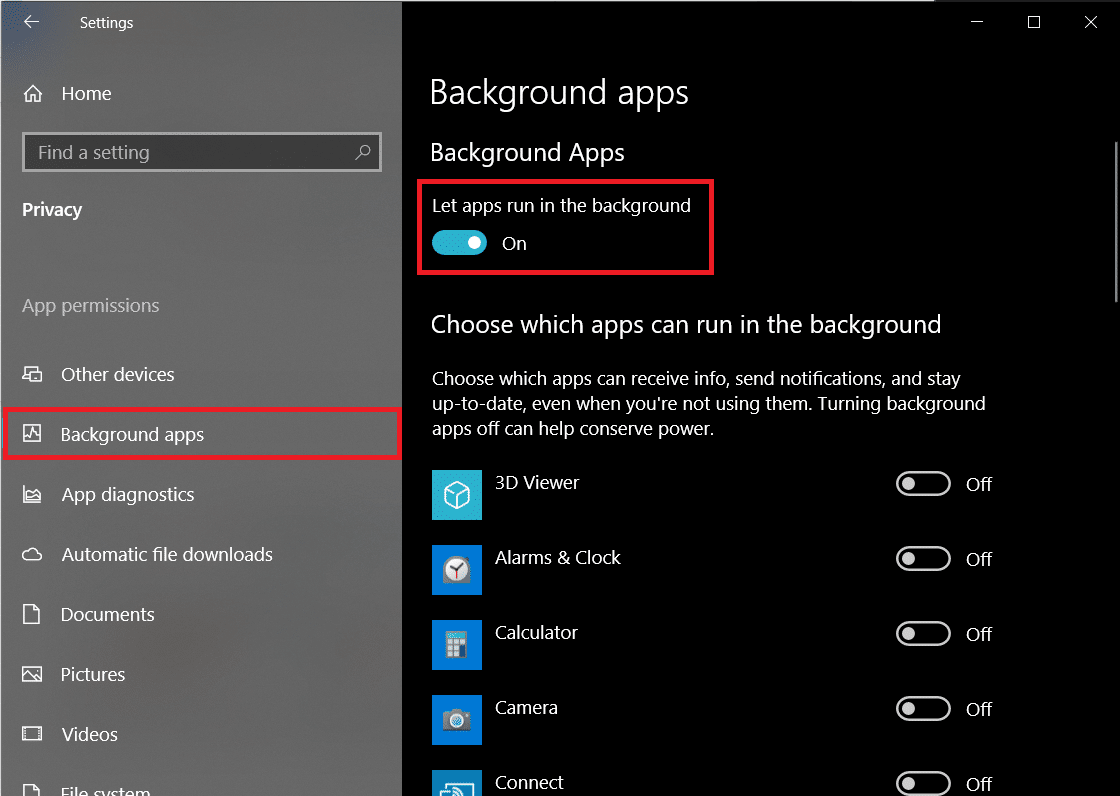
3 . Deaktivieren Sie alle und schließen Sie das Fenster, dann starten Sie Ihr System neu.
Methode 11: Passen Sie die Einstellungen in Windows 10 für die beste Leistung an
1. Klicken Sie mit der rechten Maustaste auf „ Dieser PC “ und wählen Sie Eigenschaften.
2. Klicken Sie dann im linken Bereich auf Erweiterte Systemeinstellungen.
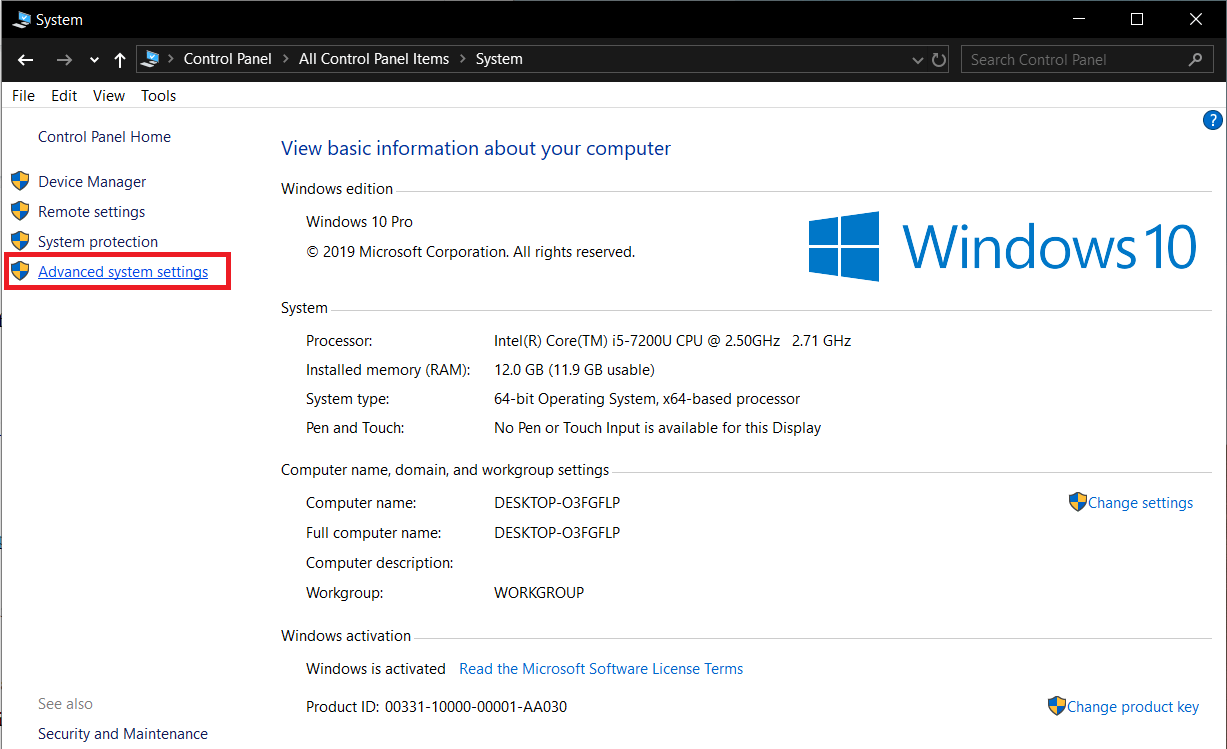
3. Klicken Sie nun auf der Registerkarte Erweitert in den Systemeigenschaften auf Einstellungen.
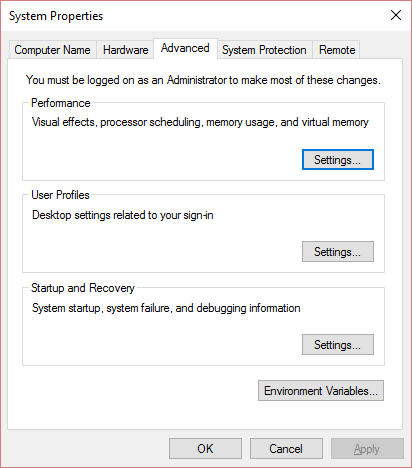
4. Wählen Sie als Nächstes Anpassen für beste Leistung . Klicken Sie dann auf Anwenden und dann auf OK.
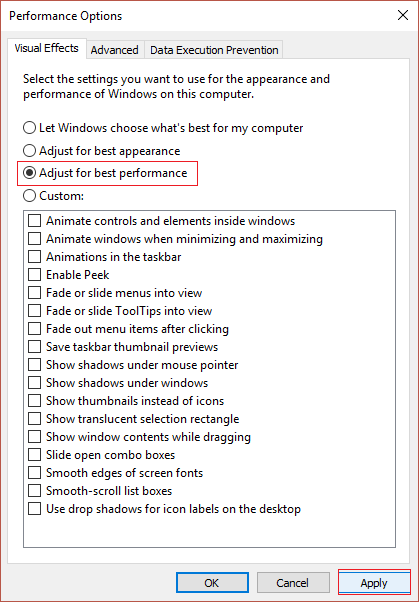
5. Starten Sie Ihren PC neu und prüfen Sie, ob Sie die hohe CPU- und Festplattenauslastung in Windows 10 beheben können.
Methode 12: Deaktivieren Sie Windows Spotlight
1. Drücken Sie Windows-Taste + I, um Einstellungen zu öffnen, und wählen Sie dann Personalisierung.

2. Wählen Sie dann im linken Bereich den Sperrbildschirm aus.
3. Wählen Sie unter dem Hintergrund aus der Dropdown-Liste Bild anstelle von Windows Spotlight aus.
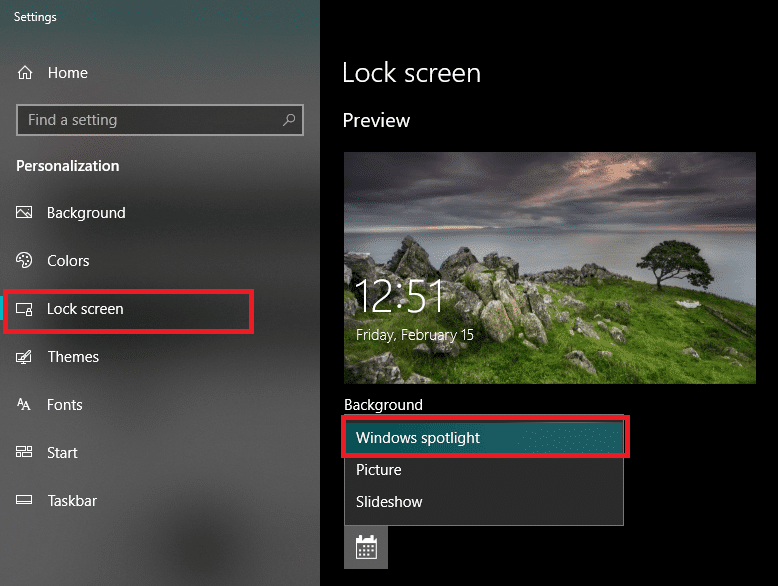
Methode 13: Aktualisieren Sie Windows und Treiber
1. Drücken Sie die Windows-Taste + I, um die Einstellungen zu öffnen, und klicken Sie dann auf Update & Sicherheit.
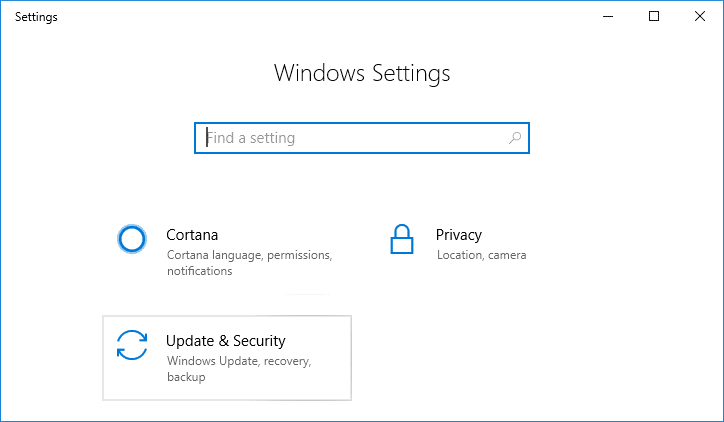
2. Klicken Sie im Menü auf der linken Seite auf Windows Update.
3. Klicken Sie nun auf die Schaltfläche „ Nach Updates suchen “, um nach verfügbaren Updates zu suchen.
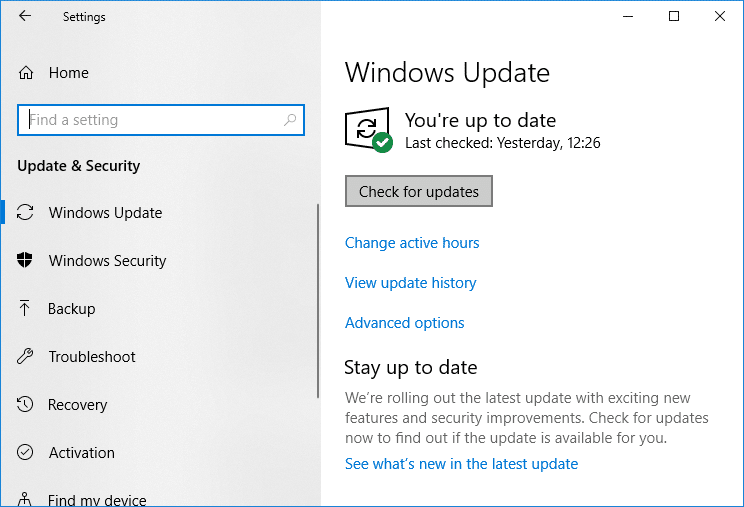
4. Wenn Updates anstehen, klicken Sie auf Updates herunterladen und installieren.
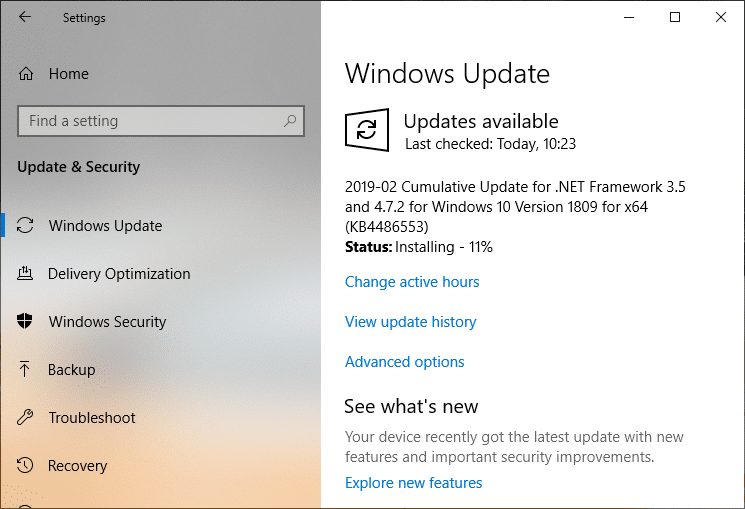
5. Sobald die Updates heruntergeladen sind, installieren Sie sie und Ihr Windows wird auf dem neuesten Stand sein.
6. Drücken Sie die Windows-Taste + R und geben Sie „ devmgmt.msc “ in das Dialogfeld „Ausführen“ ein, um den Geräte-Manager zu öffnen.
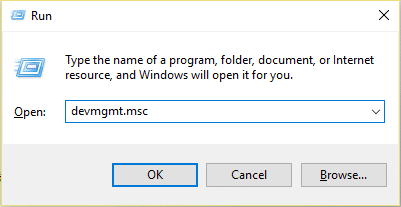
7. Erweitern Sie Netzwerkadapter , klicken Sie dann mit der rechten Maustaste auf Ihren Wi-Fi-Controller (z. B. Broadcom oder Intel) und wählen Sie Treiber aktualisieren.
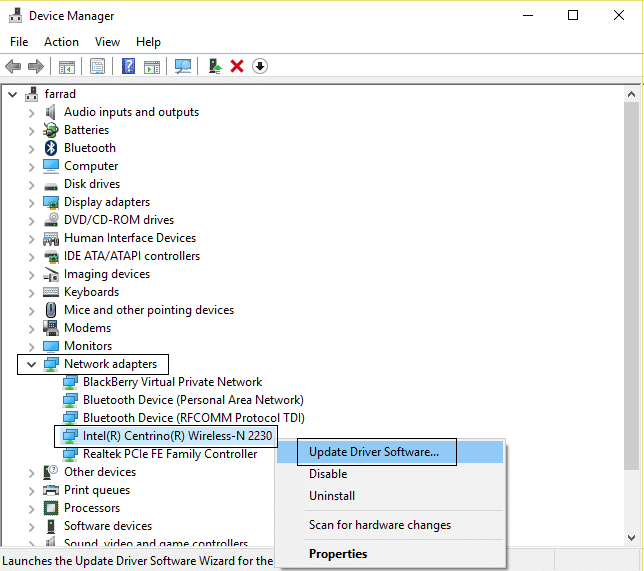
8. Wählen Sie im Fenster „Treibersoftware aktualisieren“ die Option „Auf dem Computer nach Treibersoftware suchen“. ”
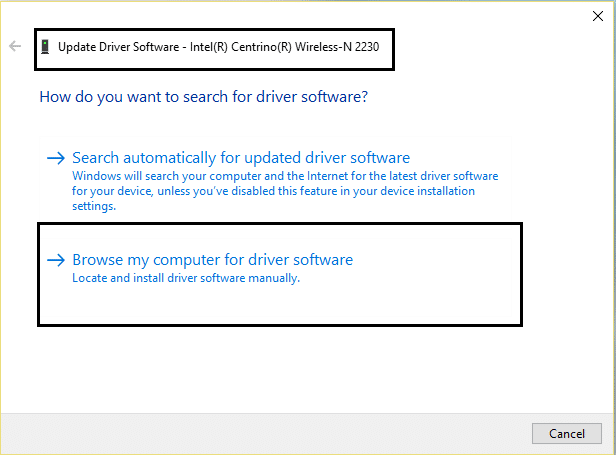
9. Wählen Sie nun „ Aus einer Liste von Gerätetreibern auf meinem Computer auswählen“. ”
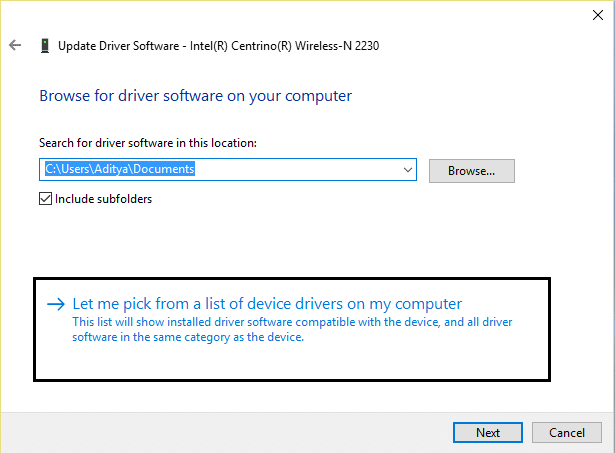
10. Versuchen Sie, Treiber von den aufgelisteten Versionen zu aktualisieren.
11. Wenn das oben Gesagte nicht funktioniert hat, gehen Sie zur Website des Herstellers , um die Treiber zu aktualisieren: https://downloadcenter.intel.com/
12. Starten Sie neu , um die Änderungen zu übernehmen.
Methode 14: Festplatte defragmentieren
1. Geben Sie in der Windows-Suchleiste defragment ein und klicken Sie dann auf Laufwerke defragmentieren und optimieren.
2. Wählen Sie als nächstes alle Laufwerke einzeln aus und klicken Sie auf Analysieren.
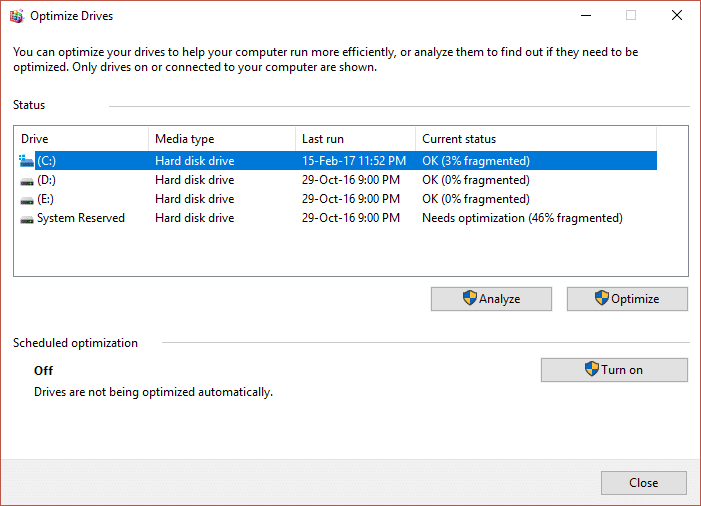
3. Wenn der Prozentsatz der Fragmentierung über 10 % liegt, wählen Sie das Laufwerk aus und klicken Sie auf „Optimieren“ (dieser Vorgang kann einige Zeit dauern, seien Sie also geduldig).
4. Sobald die Fragmentierung abgeschlossen ist, starten Sie Ihren PC neu und prüfen Sie, ob Sie das Problem mit der hohen CPU- und Festplattenauslastung von Windows 10 beheben können.
Methode 15: Führen Sie CCleaner und Malwarebytes aus
1. Laden Sie CCleaner & Malwarebytes herunter und installieren Sie es.
2. Führen Sie Malwarebytes aus und lassen Sie es Ihr System nach schädlichen Dateien durchsuchen. Wenn Malware gefunden wird, wird sie automatisch entfernt.
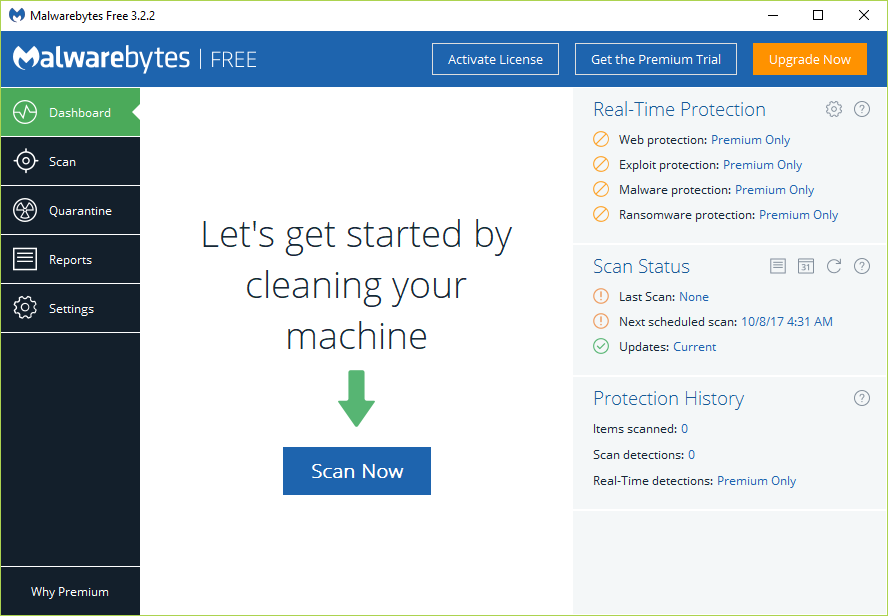
3. Führen Sie nun CCleaner aus und wählen Sie Custom Clean .
4. Wählen Sie unter „Benutzerdefinierte Bereinigung“ die Registerkarte „Windows“ , aktivieren Sie die Standardeinstellungen und klicken Sie auf „Analysieren“ .
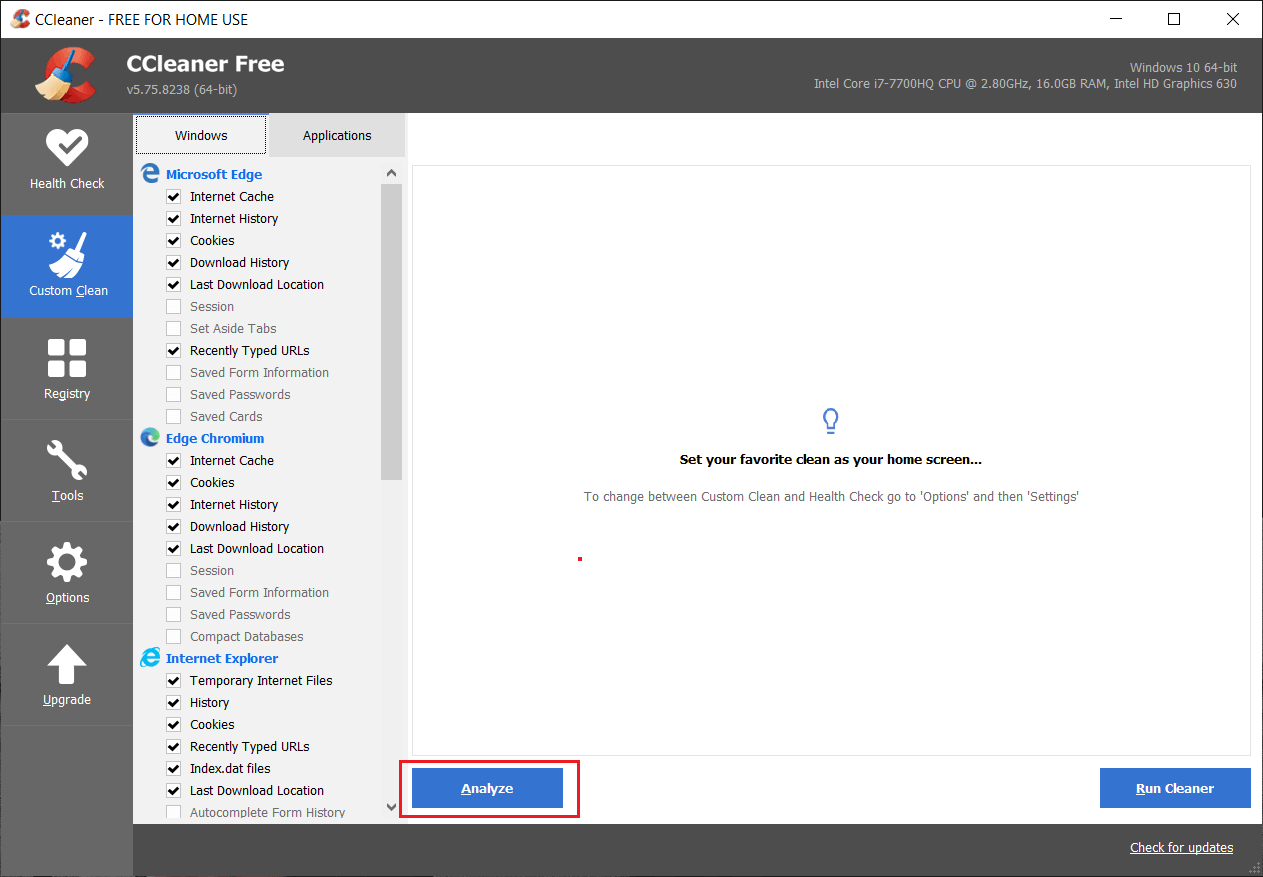
5. Stellen Sie nach Abschluss der Analyse sicher, dass Sie die zu löschenden Dateien entfernen.
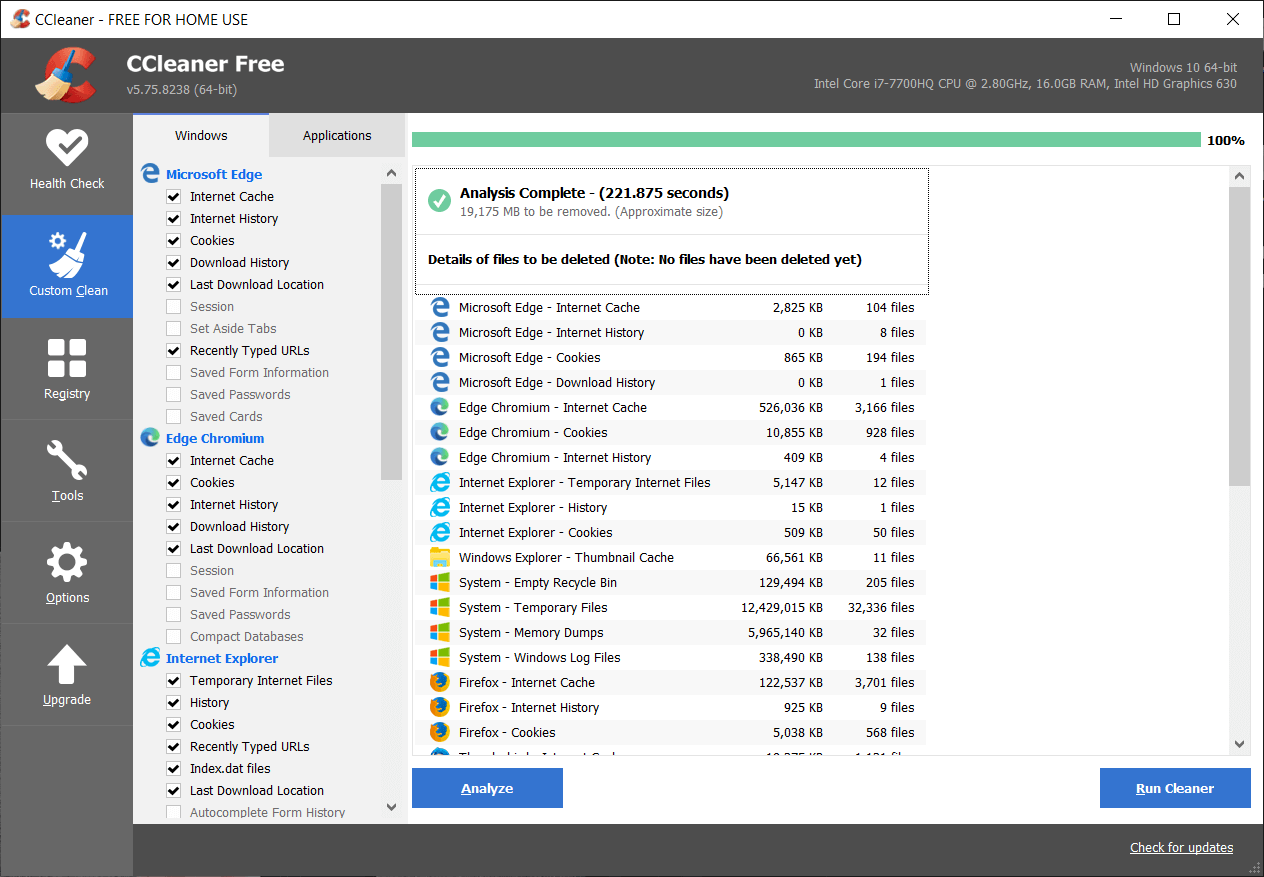
6. Klicken Sie abschließend auf die Schaltfläche Run Cleaner und lassen Sie CCleaner seinen Lauf nehmen.
7. Um Ihr System weiter zu bereinigen, wählen Sie die Registerkarte Registrierung und stellen Sie sicher, dass Folgendes aktiviert ist:
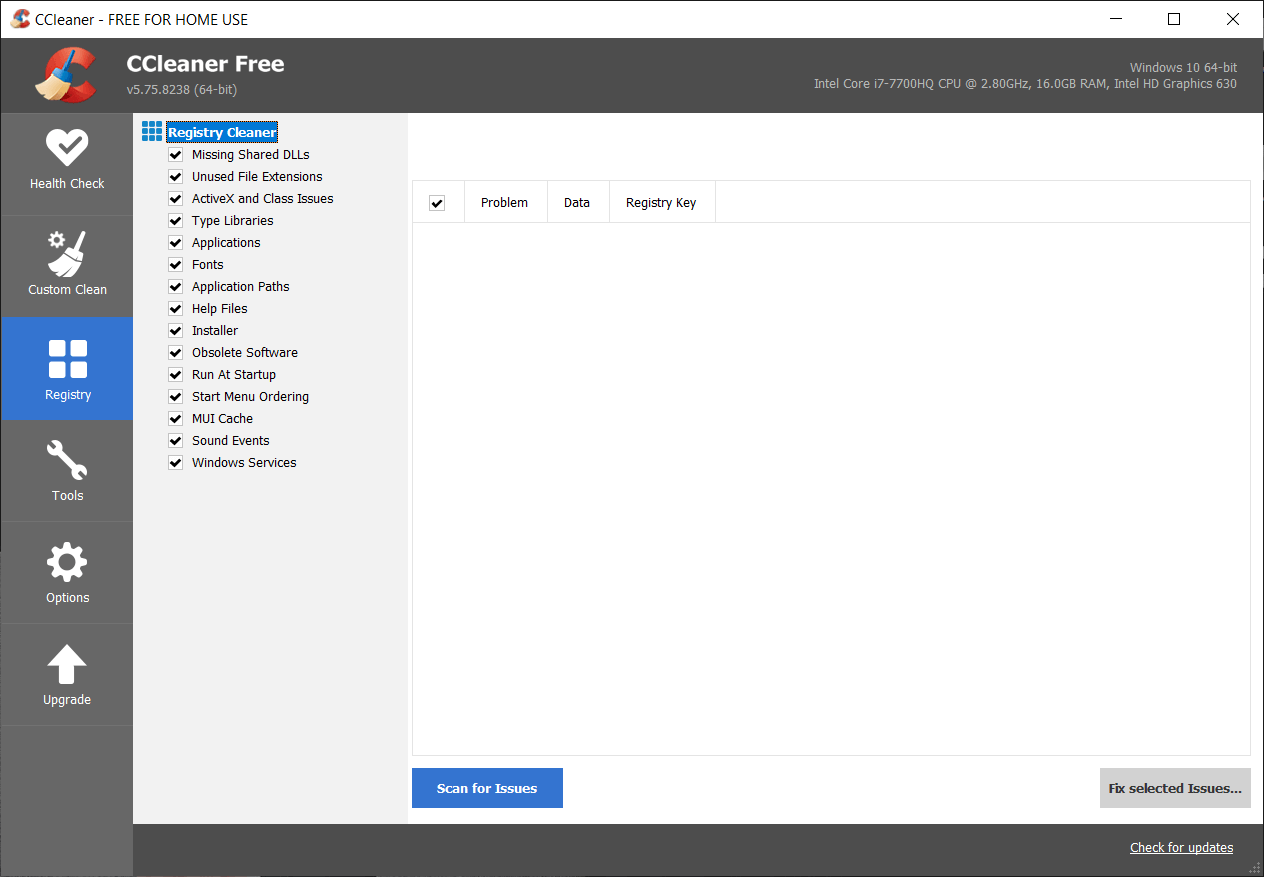
8. Klicken Sie auf die Schaltfläche Nach Problemen suchen und lassen Sie CCleaner scannen, klicken Sie dann auf die Schaltfläche Ausgewählte Probleme beheben .
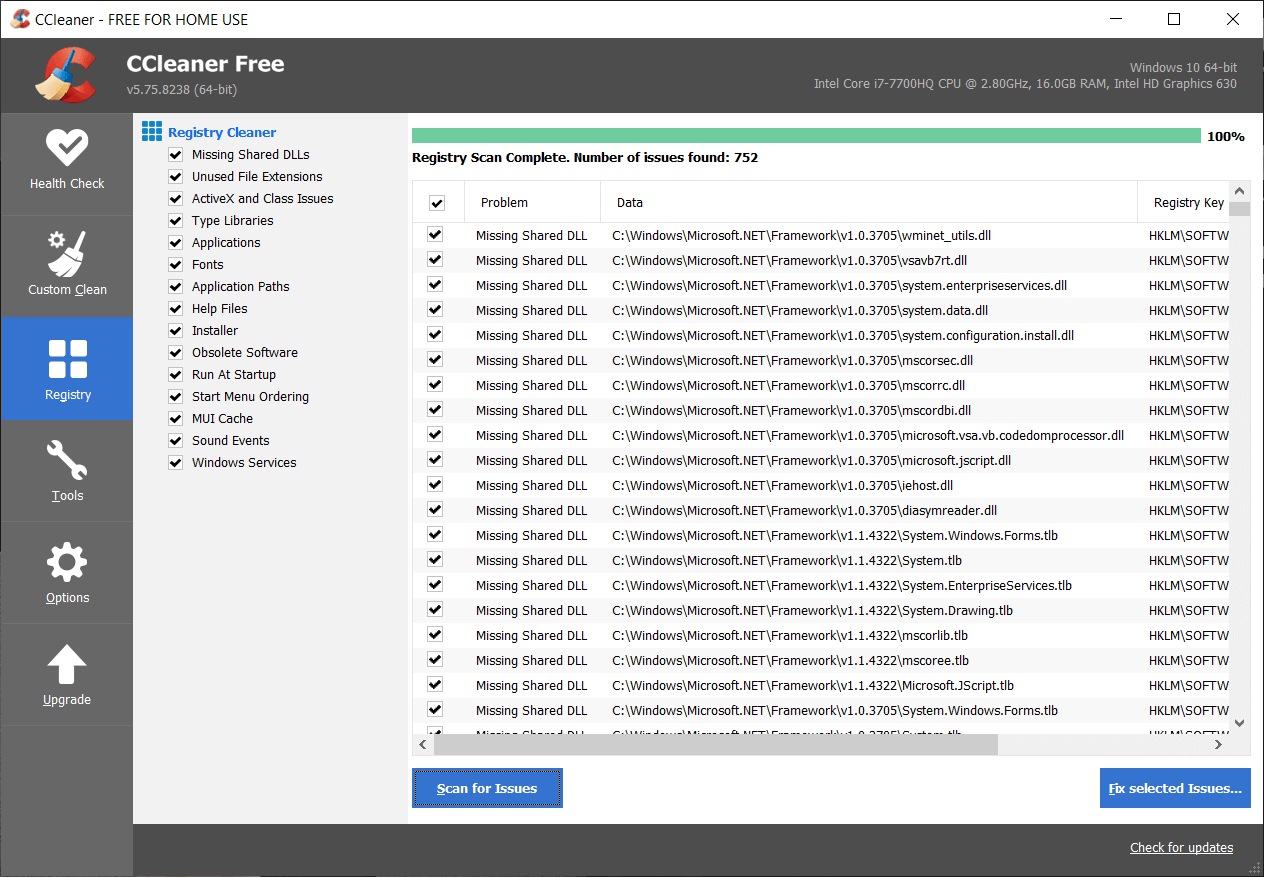
9. Wenn CCleaner fragt: „ Möchten Sie Backup-Änderungen an der Registrierung? “ Wählen Sie „Ja “.
10. Sobald Ihre Sicherung abgeschlossen ist, klicken Sie auf die Schaltfläche Alle ausgewählten Probleme beheben .
11. Starten Sie Ihren PC neu, um die Änderungen zu speichern.
Das war es, Sie haben das Problem mit hoher CPU- und Festplattenauslastung von Windows 10 erfolgreich behoben, aber wenn Sie noch Fragen zu diesem Beitrag haben, können Sie diese gerne im Kommentarbereich stellen.
